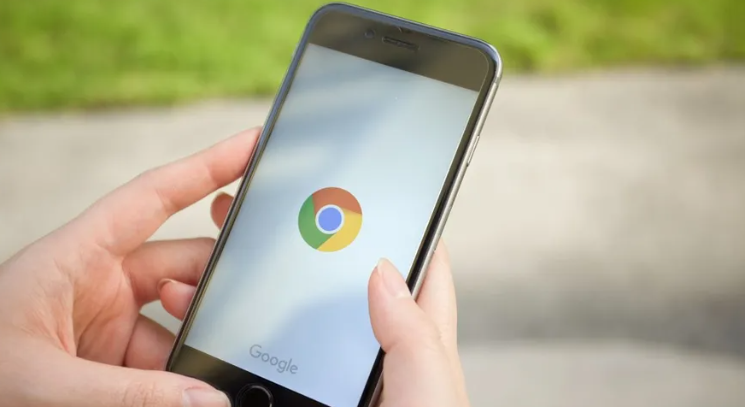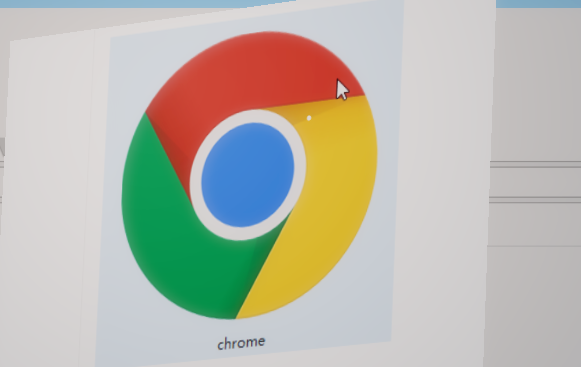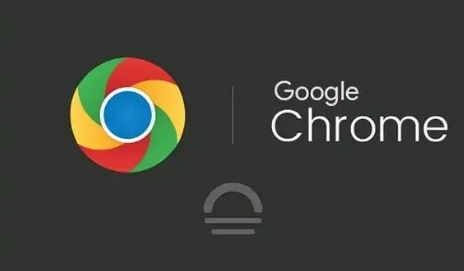详情介绍

1. 通过实验性功能设置:打开Chrome浏览器,在地址栏中输入“chrome://flags”,按下回车键。使用Ctrl+F或Command+F快捷键打开搜索框,输入“Auto Update”。在搜索结果中找到“Auto Update”选项,并将其设置为“Disabled”。点击页面右上角的“重启”按钮,使设置生效。完成以上步骤后,Chrome浏览器将不再自动升级。但需注意,关闭自动升级功能可能会导致无法及时获取最新的安全更新和漏洞修复,建议定期手动检查并安装最新的浏览器版本。
2. 禁用任务计划:右键点击“我的电脑”,选择“管理”。在打开的对话框中选择“任务计划程序”。在任务计划程序库中找到两个和Chrome自动更新相关的任务计划“GoogleUpdateTaskMachineCore”与“GoogleUpdateTaskMachineUA”,单个选中计划任务,右键在弹出的选项中选择“禁用”。
3. 关闭后台服务:在开始打开的管理对话框中,找到下方的“服务”选项。找到两个和Chrome更新相关的服务“Google更新服务(gupdate)”、“Google更新服务(gupdatem)”。双击选中该服务后,在启动类型中选择“禁用”。
4. 修改注册表设置(永久关闭自动更新):按下Windows+R键,输入“regedit”并按回车,打开注册表编辑器。在注册表中找到以下路径:HKEY_LOCAL_MACHINE\SOFTWARE\Policies\Google\Update。如果没有此路径,右键点击Google文件夹,选择“新建”>“项”,命名为Update。在右侧窗口中,右键点击空白处,选择“新建”>“DWORD(32位)值”,命名为AutoUpdateCheckPeriodMinutes,并将值设置为0。关闭注册表编辑器并重新启动计算机,自动更新将被禁用。若要恢复自动更新,可删除之前添加的注册表项,或者将AutoUpdateCheckPeriodMinutes的值更改为一个大于0的数字,重新启动后,Chrome将恢复自动更新。
请注意,以上内容仅供参考,具体使用时请根据实际情况进行调整。